Warum Zwei-Faktor-Authentifizierung?
Bei allen unseren kostenpflichtigen Tarifen können Sie einen zweiten Authentifizierungsschritt auf einem anderen Gerät hinzufügen, um Ihr Konto zu schützen. Die Zwei-Faktor-Authentifizierung ist für Ihren Starter-, Premium- oder White-Label-Tarif sowie für alle Unterkonten verfügbar, die mit Ihrem Hauptkonto verbunden sind.
Wir sind uns bewusst, dass die Verhinderung eines unbefugten Zugriffs auf Ihr Konto von entscheidender Bedeutung ist, und dies ist eine der wichtigsten Funktionen in Bezug auf die Sicherheit.
Wir ermutigen alle unsere Nutzer, diese zweite Schutzebene hinzuzufügen, und zwar nicht nur für unseren Dienst, sondern auch für alle Ihre kritischen Konten wie E-Mail, soziale Medien und andere SaaS-Lösungen.
Wie aktiviere ich die 2FA in meinem Konto?
1. Laden Sie die Google Authenticator-App von Google Play oder dem AppStore herunter
Zu diesem Zweck empfehlen wir die Verwendung von Google Authenticator zur Verwaltung und Speicherung Ihrer 2FA-Konten. Sie können auch jede andere 2FA-App wie Microsoft Authenticator oder TOTP verwenden. Unserer Meinung nach bietet Google Authenticator die perfekte Lösung mit guter Benutzerfreundlichkeit und Sie können Ihre Backups einfach verwalten.
 Scannen Sie den QR Code und laden Sie die Google Authenticator App direkt herunter
Scannen Sie den QR Code und laden Sie die Google Authenticator App direkt herunter
2. Melden Sie sich bei Ihrem Konto an
Rufen Sie Ihre Anmeldeseite auf und geben Sie wie gewohnt Ihren Benutzernamen und Ihr Passwort ein.
3. Gehen Sie zu Ihren Kontoeinstellungen und klicken Sie unter Zwei-Faktor-Authentifizierung auf "Einrichten"
Wenn die Zwei-Faktor-Authentifizierung noch nicht aktiv ist, wird ein rotes Quadrat-Symbol angezeigt. Bitte geben Sie Ihr Passwort ein und klicken Sie auf "Einrichten".
4. Aktivieren Sie die Zwei-Faktor-Authentifizierung
Schalten Sie im Dialogfeld den Schalter Zwei-Faktor-Authentifizierung auf "on".
5. Starten Sie den Google Authenticator auf Ihrem Smartphone
Vergewissern Sie sich, dass die App auf dem neuesten Stand ist, und denken Sie daran, regelmäßig Backups zu erstellen.
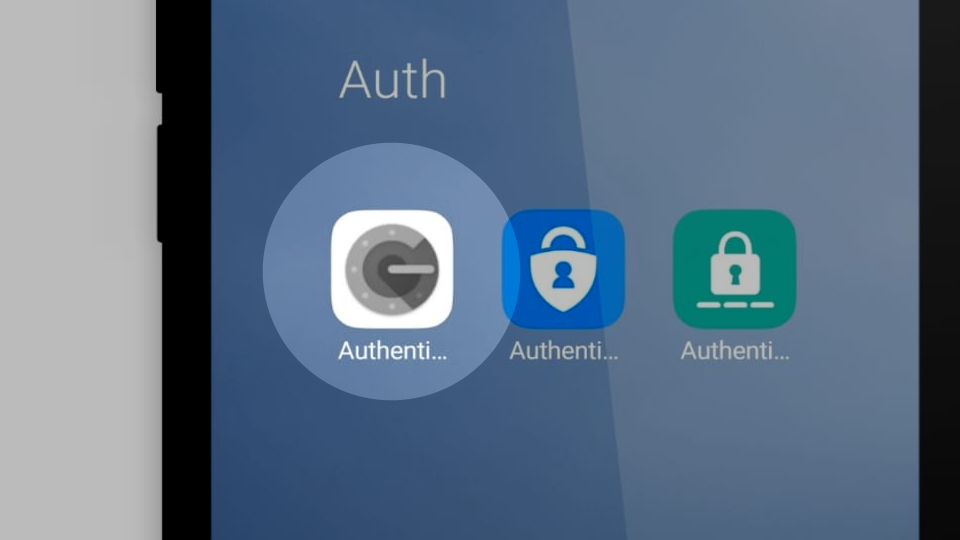 Google Authenticator App Starten
Google Authenticator App Starten
6. Klicken Sie auf das (+)-Zeichen und scannen Sie den angezeigten QR Code, um Ihr Konto hinzuzufügen.
Das Scannen des QR Codes ist der schnellste Weg, ein Service hinzuzufügen. Alternativ können Sie den zugehörigen 32-stelligen Code auch manuell eingeben.
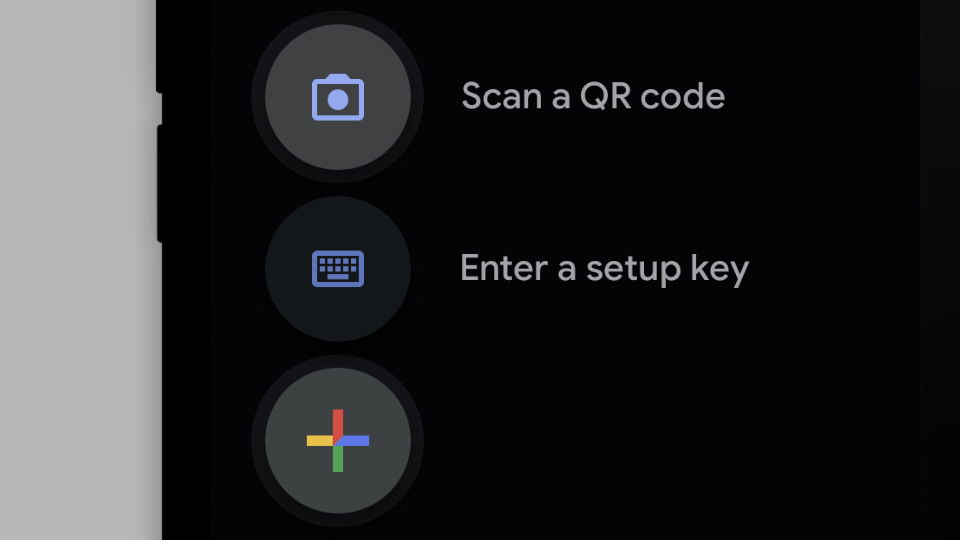 Fügen Sie unser Service der Google Authenticator App hinzu
Fügen Sie unser Service der Google Authenticator App hinzu
7. Geben Sie die in der App angegebene 6-stellige Nummer in das Eingabefeld unten ein.
Nun ist das Einrichten abgeschlossen. Wenn Sie von nun an auf Ihr Konto zugreifen, werden Sie wie gewohnt nach Ihrem Login und Passwort gefragt, müssen anschließend aber zusätzlich den 2FA-Code eingeben.
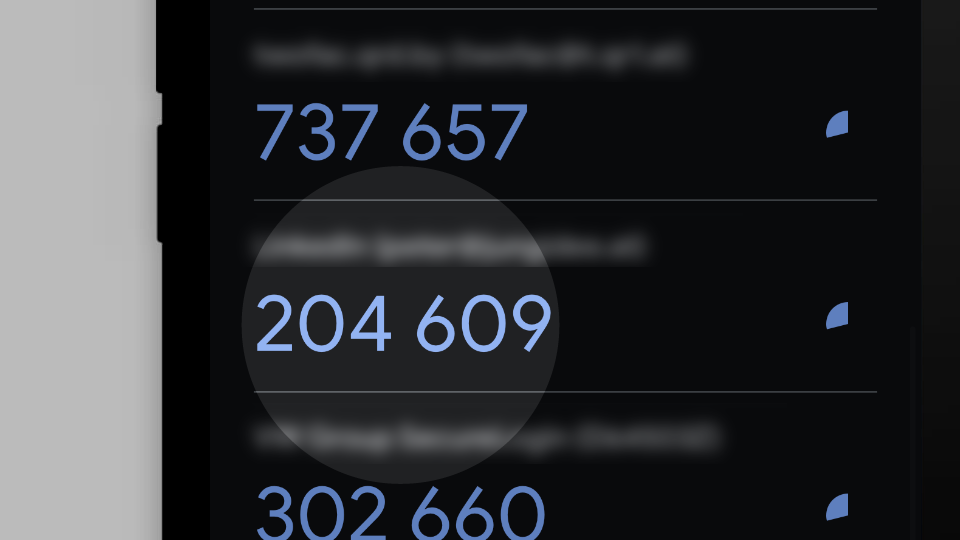 Enter the 6-digit number to finalize the syncronisation
Enter the 6-digit number to finalize the syncronisation
8. Kopieren oder drucken Sie Ihre einmaligen Wiederherstellungscodes und bewahren Sie sie an einem sicheren Ort auf.
Falls Sie keinen Zugang zu Ihrem Telefon haben, es verloren haben oder einfach nur jemandem vorübergehend Zugang gewähren möchten, sind diese Codes sehr hilfreich.
Was ist, wenn ich mein Smartphone verliere?
Sie können die einmaligen Wiederherstellungscodes verwenden, um auf Ihr Konto zuzugreifen und Ihr Gerät erneut zu autorisieren, wenn Sie diese ausgedruckt oder an einem sicheren Ort gespeichert haben (Schritt 7).
Wir empfehlen Ihnen ausdrücklich, Zwei-Faktor-Authentifizierung für alle Ihre Dienste zu verwenden. Es erfordert etwas zusätzliche Arbeit, aber Sie fügen einen sehr leistungsstarken Schutz hinzu.